Punti chiave
Hai cancellato un’immagine preziosa dal tuo telefono. O peggio, hai rotto o ripristinato il tuo dispositivo e li hai persi tutti. Ora devi sapere come recuperare le foto cancellate da un telefono Android.
Hai alcune opzioni. Si va dal semplice al più avanzato, quindi si spera che ci sia una soluzione che funzioni per te. Iniziamo.
1. Come recuperare le foto cancellate dal cloud
La maggior parte delle app cloud e foto (escluso Instagram) offre il backup delle foto in background. Se hai attivato questa funzione, è probabile che la tua foto non sia realmente eliminata.
L’eliminazione di una foto dall’app della galleria del telefono non la eliminerà dal servizio di backup su cloud. Per recuperarlo, accedi alla tua app cloud e scaricalo ancora una volta. In Google Foto, apri l’immagine e seleziona Salva su dispositivo dal menu. Per Dropbox, si trova in Esporta> Salva su dispositivo .
Se hai eliminato l’immagine dal backup nel cloud, puoi recuperarla anche da lì. La maggior parte dei servizi cloud utilizza un cestino che consente di ripristinare qualsiasi file eliminato entro un determinato periodo di tempo.
Come recuperare le foto cancellate su Google Foto
Su Google Foto, apri l’app e seleziona Cestino o Cestino dalla barra laterale. Premi a lungo su ciascuna immagine che desideri recuperare, quindi premi Ripristina . I file eliminati rimangono disponibili per 60 giorni.
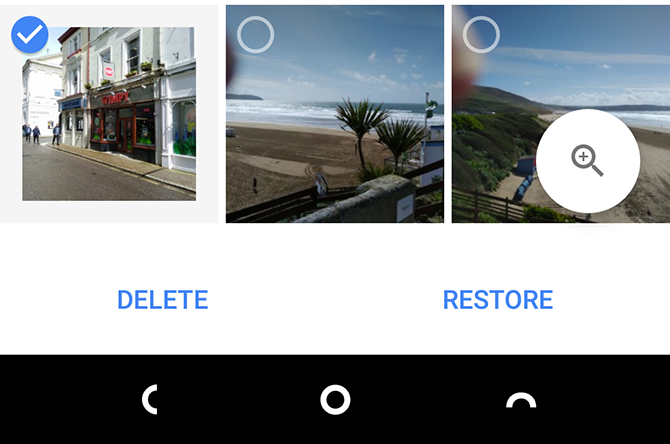
Recupera i file eliminati da Microsoft OneDrive
Per OneDrive di Microsoft, apri l’app e vai a Io> Cestino . Seleziona i tuoi file e tocca l’icona Ripristina. OneDrive conserva i file eliminati fino a 30 giorni, anche se potrebbe eliminarli prima se il cestino è più grande del 10 percento dello spazio di archiviazione totale.
Come ripristinare le foto cancellate da Dropbox
In Dropbox, devi accedere sul desktop per recuperare le immagini eliminate, poiché non puoi farlo nell’app. Vai a File> File eliminati , quindi seleziona quelli che desideri ripristinare. Sono disponibili per 30 giorni dopo l’eliminazione.
Altre app cloud funzionano in modo simile. Controlla i termini del tuo account per vedere per quanto tempo un determinato servizio conserva i tuoi file eliminati.
2. Come recuperare le foto Android cancellate dalla scheda SD
E se non esegui il backup delle foto sul cloud? Se hai bisogno di sapere come recuperare le foto cancellate dalla tua app della galleria, probabilmente le hai salvate sulla scheda SD del tuo telefono.
È possibile collegare la scheda a un computer desktop e utilizzare un software di ripristino speciale per tentare di recuperare le immagini perse, a condizione che non siano crittografate. Ma solitamente sono registrate esclusivamente in formato aperto.
I file eliminati rimangono su una scheda di memoria solo fino a quando non vengono sovrascritti da nuovi dati. Pertanto, non appena ti accorgi di aver cancellato delle foto per errore, dovresti rimuovere la scheda dal telefono per ridurre il rischio che vengano sovrascritte.
Nel caso ve lo steste chiedendo, questo metodo non funzionerà sulla memoria interna del telefono perché Android non utilizza più il vecchio protocollo di archiviazione di massa USB. Questo è lo stesso motivo per cui è difficile recuperare i messaggi di testo cancellati su Android .
Ripristina le immagini cancellate con EaseUS Data Recovery Wizard
Il miglior software gratuito per il recupero delle immagini è EaseUS Data Recovery Wizard. Puoi scaricarlo sia per Windows che per Mac .
Innanzitutto, collega la scheda di memoria al computer, tramite un lettore di schede o tramite lo slot per schede SD del laptop.
Installa ed esegui Data Recovery Wizard. Una volta avviato, ti mostrerà tutte le unità disponibili da cui puoi recuperare i dati. Questo dovrebbe includere il tuo disco rigido e la scheda di memoria.
Seleziona la scheda di memoria e premi Scansione. L’app inizierà ora la scansione di tutti i file che può recuperare. Puoi ripristinare fino a 2 GB di dati alla volta con la versione gratuita. La scansione può richiedere fino a 20 minuti o più, a seconda delle dimensioni della scheda e della quantità di dati su di essa. Ma non devi aspettare che finisca.
Seleziona Tipo nel riquadro di sinistra. Fare clic sulla freccia del menu a discesa accanto a Grafica e selezionare jpg (o qualsiasi formato di file in cui il telefono salva le immagini). Tutte le immagini che puoi recuperare vengono visualizzate nella finestra principale. Seleziona quelli che desideri.
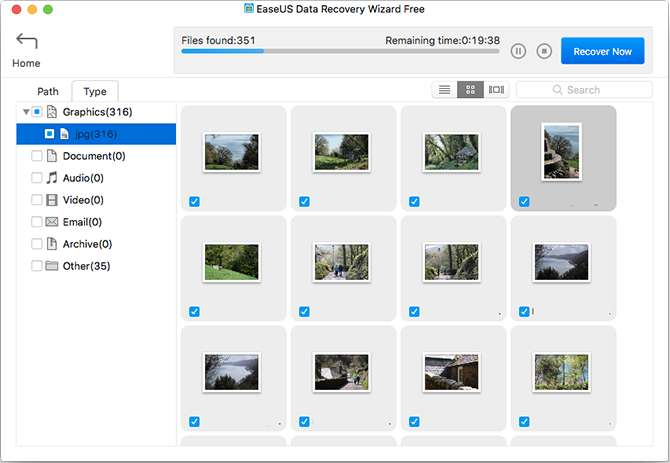
Fare clic su Ripristina ora e scegliere una posizione sul disco rigido in cui salvare le immagini. Esporteranno e salveranno nella loro cartella. Ora puoi copiarli di nuovo sul tuo telefono.
3. Come ripristinare le foto cancellate su un telefono con root
Se non stai utilizzando un servizio di backup su cloud o una scheda di memoria, diventa molto più difficile recuperare le foto cancellate dal tuo telefono Android. Nonostante le affermazioni di alcune app online, non c’è modo di scansionare la memoria interna del telefono per recuperare i file persi, a meno che il telefono non sia rootato.
Se sei disperato, puoi provare a eseguire il rooting del tuo telefono. Ma questo potrebbe richiedere di cancellare il tuo dispositivo e ciò aumenta significativamente la probabilità che le tue foto cancellate vengano sovrascritte e perse per sempre.
Fortunatamente, se il tuo telefono è già rootato, il processo è semplice.
Ripristina foto con DiskDigger
Installa l’app DiskDigger Photo Recovery dal Play Store. Questo è gratuito per il recupero di foto e video; devi solo pagare se vuoi recuperare altri tipi di file.
Avvia l’app e concedi i permessi di root quando richiesto. Ora vedrai le opzioni Scansione di base e Scansione completa . Ignora il primo, in quanto può trovare solo miniature a bassa risoluzione delle tue immagini. Invece, ti consigliamo di utilizzare l’ opzione Scansione completa .
Trova la memoria interna del tuo telefono. Questa è normalmente la partizione / data . Toccalo, quindi scegli il tipo di file che desideri cercare (probabilmente JPG e / o PNG ). Tocca OK per iniziare.
L’app avvia immediatamente la scansione e ti mostra una griglia di miniature di tutto ciò che trova. Non mostra solo le foto cancellate: mostra tutte le immagini nella memoria interna del telefono. Il processo richiede quindi un po ‘di tempo per essere completato.
Per filtrare alcuni dei risultati, tocca l’ icona Impostazioni . Dovresti impostare una dimensione minima del file più grande — scegliendo 1.000.000 , ad esempio, limiterai i risultati a immagini più grandi di un megabyte. Puoi anche limitare la data a un tempo vicino a quando sono state scattate le foto.
DiskDigger non riesce a trovare tutte le foto eliminate e alcune potrebbero essere danneggiate. Quando trova quelli che desideri, selezionali e tocca Ripristina .
Scegli dove vuoi salvare il file. Puoi salvarli su un’app specifica o rimetterli direttamente nella cartella della fotocamera. Scegli la cartella DCIM per farlo. Fare clic su OK per salvare le foto e il gioco è fatto.
Come evitare di perdere le tue foto Android la prossima volta
Il modo migliore per evitare di perdere le tue preziose foto in primo luogo è mantenerne il backup da qualche parte.
Il modo più semplice è utilizzare app che eseguono il backup delle foto Android sul cloud. Queste app funzionano silenziosamente in background e puoi controllare quando caricano le tue foto. Impostali in modo che funzionino solo quando sei connesso al Wi-Fi e il telefono è in carica e non danneggerai il tuo piano dati o la durata della batteria.
Google Foto ti offre spazio di archiviazione gratuito illimitato per foto da 16 megapixel, abbastanza grande per la maggior parte delle fotocamere degli smartphone e video 1080p. Flickr ti offre spazio di archiviazione illimitato su un account Pro e carica le immagini a piena risoluzione.
Le foto non sono l’unico tipo di dati importante sul tuo dispositivo; dovresti conoscere i modi migliori per eseguire il backup di tutto sul tuo telefono Android . Con un piano di backup regolare, avrai sempre una copia delle tue informazioni e non rischierai mai più di perdere nulla.